dell戴尔电脑如何用U盘装系统
戴尔以IT直销享誉全球,主要产品包括家用笔记本,家用台式机,商务电脑,服务器存储。当下流行的装系统的方式是用U盘装系统,那么戴尔电脑怎么用U盘装系统呢?下面跟大家总结一下:

一、【戴尔笔记本】

跟前面华硕、联想电脑一样,先是制作U盘启动盘。可以选择大白菜U盘启动盘制作工具。如果大家U盘启动盘制作工具下载好了不会使用,可以参考下U盘量产网的U盘启动盘制作教程。
U盘启动盘制作好了之后就是下载并安装系统镜像到U盘里。本站winpe目录里面有很多,可以任意选择一个。
以上步骤完成后,将U盘插入戴尔笔记本电脑,开机后一直按“F12”键进入BIOS设置界面。

选择了“USB Storage Device”后就进行保存,一般可以到Exit主项下选择Save & Exit Setup这一项,中文意思是“退出并保存设置”,还有一个直接的方法,就是直接按F10键,这个F10键是所有电脑通用的“退出并退出键”,按它就可以了,整个BIOS从U盘启动就设置完了。
BIOS设置好后按回车键,就进入U盘启动盘主菜单界面了。

在"一键装机"工具页面后,我们点击“打开”找到之前存在GHO目录下GHO文件并点击"执行"就可以了。
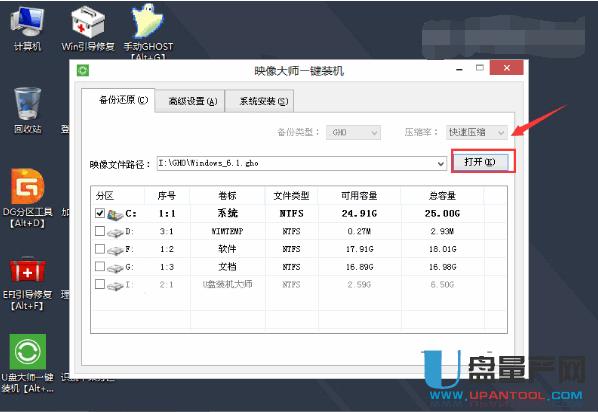
完成上述操作后,会出现一个弹跳出的窗口,这个时候我们只需要点击“确定”按钮就可以了。
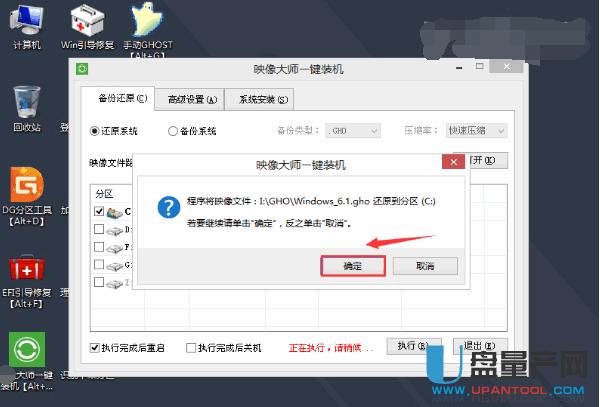
然后就是耐心等待正在压缩的GHO窗后文件,等待完成就可以了。
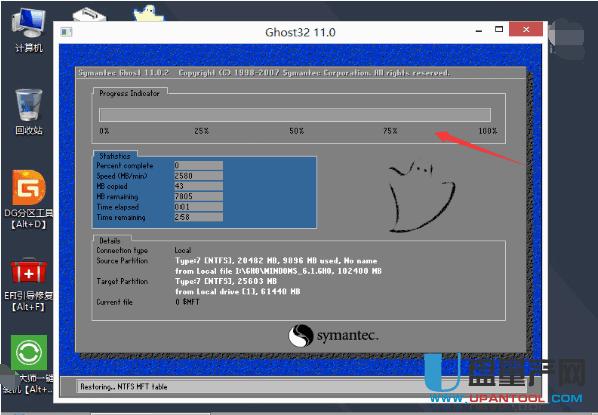
压缩文件完成后,系统会自动弹跳出窗口,点击“立即重启”选项。
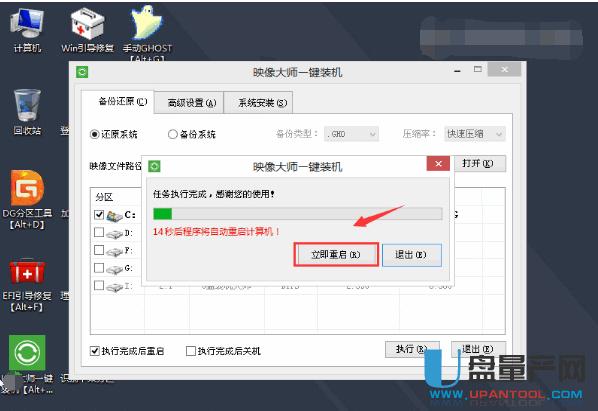
完成以上操作后,电脑会自动重启。这时可以把U盘从电脑中安全删除了。系统会自动安装系统,直到看到桌面为止。
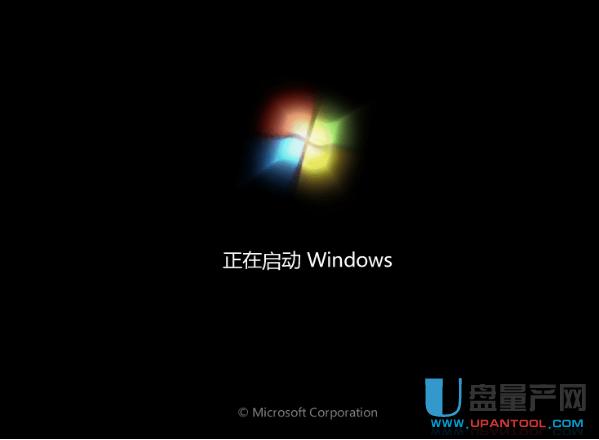
注意:以下是用U盘在给戴尔笔记本装系统时可能遇到的问题:
1、用U盘给戴尔笔记本装系统时,还没进入PE系统就蓝屏,这是因为下载的PE跟电脑不兼容,换个PE就可以了。
2、如果在用U盘装系统开机显示boot menu,这是让你选择启动设备,选择“U盘”或“本机光驱”选择后按回车键就可以了。用U盘装系统读不到硬盘
3、用U盘装系统读不到硬盘,这是因为硬盘是SATA接口的,在开机时按F9进COMS设置,有一个IDE选项的,把SATA 改成 IDE
4、用U盘装系统装不上,这是因为1、没有把U盘设为第一启动项,所以就无法启动U盘,自然就无法安装了。2、在制作U盘启动盘的过程中失败,导致无法识别U盘启动盘。这样就要重新制作U盘启动盘。
二、【戴尔台式机】

戴尔台式机跟戴尔笔记本一样,用U盘装系统时先制作U盘启动盘,方法跟前面提到的U盘启动盘方法一样,先下载U盘启动盘制作工具,然后安装。U盘启动盘制作好后就是下载镜像文件到U盘启动盘里。
然后将U盘插入戴尔台式电脑,开机不停地按“F12”键或“esc”键,进入BIOS设置。将光标移动选择到的地方显示“USB:Mass Storage Device”,选择这个启动项,然后按回车键就可以了
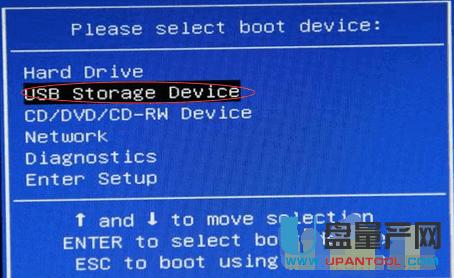
BIOS设置完成后,就进入U盘装系统界面,跟前面戴尔笔记本U盘装系统步骤一样,可以参考。
注意,在用U盘给戴尔台式机装系统时可能遇到这些问题:
1、在进入BIOS里进行设置时,找不到U盘(usb hdd)。这是因为不同的bios版本界面也是不一样的,当然不会直接在BIOS里显示为U盘,要看你把U盘刷成什么盘了,可以是软盘,光盘,硬盘,属于其他设备,需要在电脑开机以前就插入U盘,不然主板检测不到U盘也就没有相关的选项了。 U盘启动是后来的主板才支持的功能,以前的老主板没有这个功能。
2、U盘给戴尔台式机装系统时,进入系统BOOT要怎么设置?BOOT里面要设置什么?F2键进去,然后到BOOT把USB启动放到第一个 ,然后确定F10,再确定 插进优盘重启就可以了 提示是否进U盘的时候回车,就可以了。
以上就是用U盘给戴尔电脑装系统的方法,喜欢装系统的发烧友赶紧动手吧。
……